1枚の原稿を繰り返し配置してコピーする
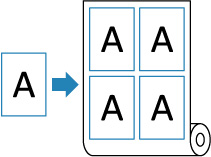
-
用紙をセットする
-
原稿台に原稿をセットする
-
ホーム画面で
 [コピー]を選ぶ
[コピー]を選ぶ 参考
参考-
ロール紙とカット紙が両方セットされている場合、どちらにコピーするか確認する画面が表示されます。[ロール紙へコピーする]を選んでください。
-
-
 [繰り返しコピー]を選ぶ
[繰り返しコピー]を選ぶ -
コピー待機画面で、[レイアウト]を選ぶ
原稿のレイアウトを設定します。

-
コピー待機画面で、[印刷の向き]を選ぶ
印刷の向きを設定します。
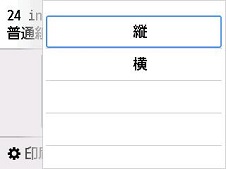
-
コピー待機画面で、必要に応じ設定する
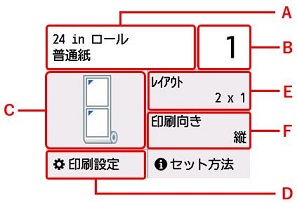
-
A:セットしている用紙のサイズと種類が表示されます。
-
B:印刷部数を指定します。
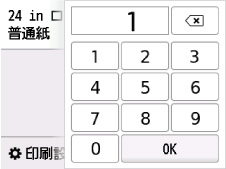
数字を選んで、印刷部数を指定します。
-
C:コピーレイアウトが表示されます。
-
D:印刷設定項目が表示されます。
設定項目については、以下を参照してください。
-
E:原稿のレイアウトを設定します。
-
F:印刷の向きを設定します。
-
-
モノクロボタンまたはカラーボタンを押す
コピーが開始されます。
 参考
参考
-
コピーを中止するときは、ストップボタンを押します。

